钉钉手机版给邮件设置定时发送的方法
2024-09-24 16:26作者:91下载站
很多小伙伴在使用钉钉软件的过程中经常会用到邮箱功能进行邮件编辑以及发送,有的小伙伴在编辑完成邮件之后想要给邮件设置一个发送的时间,但又不知道该在哪里找到定时发送工具。其实在钉钉软件中我们只需要进入邮件的编辑页面,然后在该页面中找到发信设置图标,打开该图标之后就能开启定时发送功能并选择自己需要的发送时间了。下方是关于如何使用钉钉手机版给邮件设置定时发送的具体操作方法,如果你需要的情况下可以看看方法教程,希望小编的方法教程对大家有所帮助。
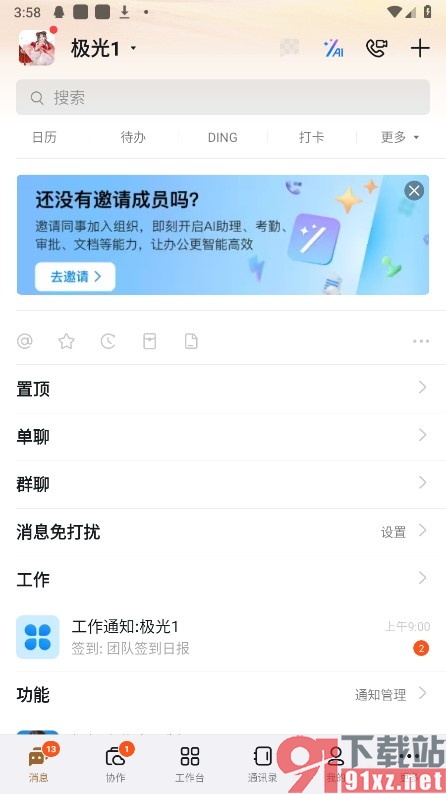
方法步骤
1、第一步,我们在手机上找到并点击打开钉钉软件,然后在钉钉页面中找到并点击打开“更多”和“邮箱”选项
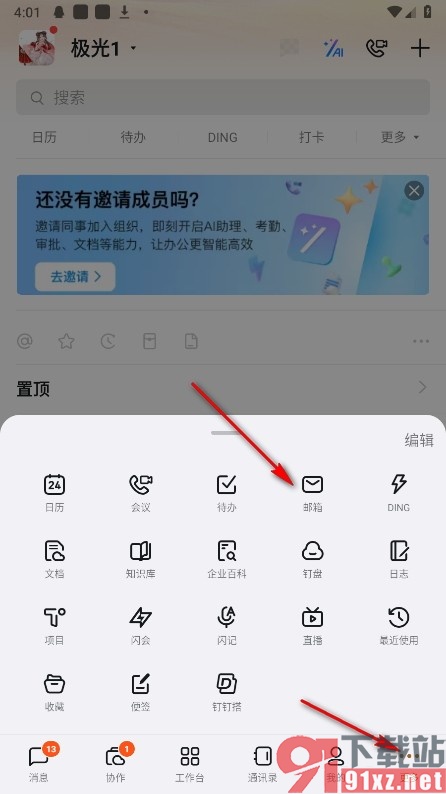
2、第二步,进入邮箱页面之后,我们先点击打开“+”图标,进入邮件编辑页面,然后打开发信设置图标
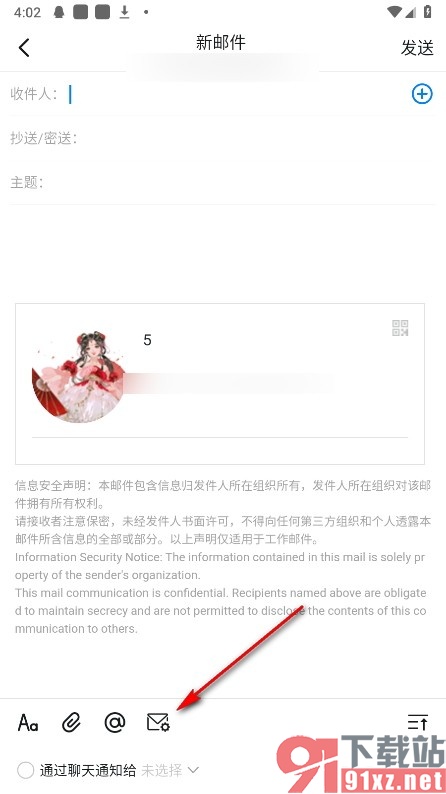
3、第三步,进入发信设置页面之后,我们在该页面中找到“定时发送”选项,点击打开该选项的开关按钮

4、第四步,接着我们再点击打开“发送时间”选项,然后在弹框中点击选择一个自己需要的时间选项即可
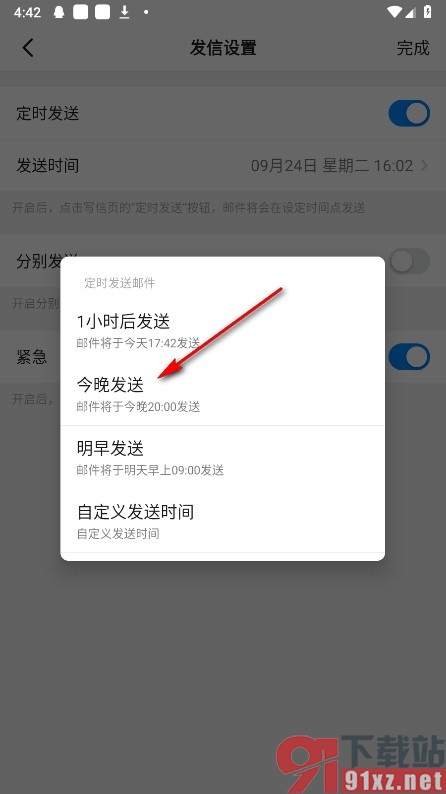
如果有的小伙伴在使用钉钉软件的过程中想要给自己编辑的邮件设置一个定时发送的时间,可以选择参照页面上方的方法进入钉钉软件的邮件发信设置页面,然后在该页面中找到并开启定时发送功能即可,感兴趣的小伙伴快去试试吧。
